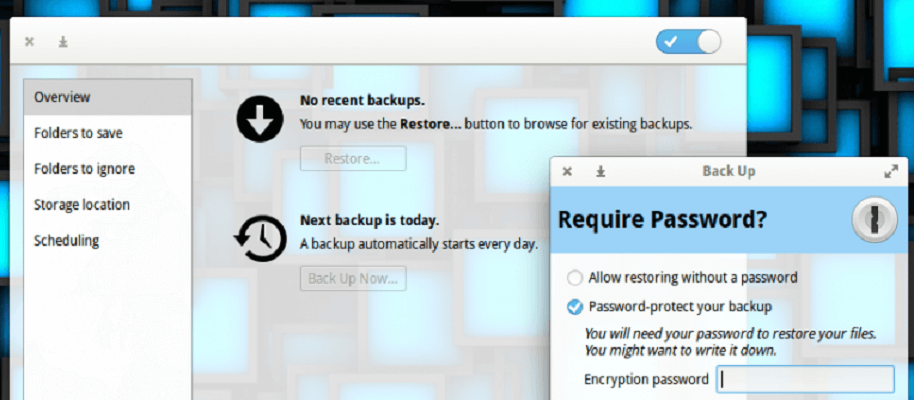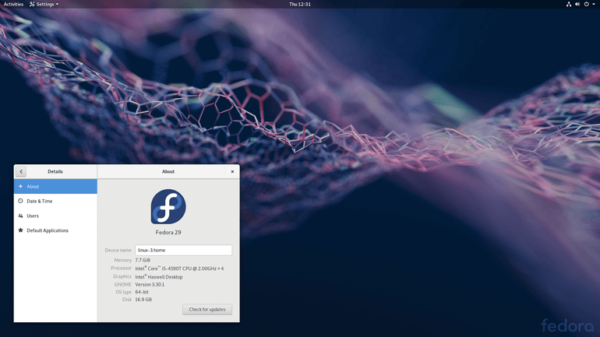Visto che siete nuovi nel mondo di questa distribuzione Linux, non sapete come funziona la procedura di aggiornamento. All’interno di questa nuova guida di oggi vi spiegheremo come aggiornare Fedora in maniera semplice e veloce utilizzando il software Gnome oppure DNF.
Operazione preliminare
Prima di scoprire come effettuare l’aggiornamento all’ultima versione della distro Linux, vi suggeriamo di effettuare un backup dei dati più importanti così da ripristinarli in caso di problemi. Vi consigliamo di prendere come riferimento la guida allegata di seguito.
Come aggiornare Fedora tramite software Gnome
Nel caso in cui utilizzaste la versione principale di Fedora con Gnome, allora il processo di update è davvero semplice. Tutto quello che bisogna fare è accedere al vostro computer e avviare l’applicazione Gnome. Fatto ciò, vi trovate davanti 3 schede separate fra cui quella riguardante gli aggiornamenti. Premeteci su e dopodiché cliccate sul pulsante Aggiorna per controllare se ci sono dei nuovi aggiornamenti disponibili.
Se è stata rilevata una nuova release, comparirà un messaggio il quale riporta che la nuova versione di Fedora è pronta per essere installata. Dunque, per avviare l’upgrade, cliccate su Installa e poi su Riavvia e installa. A questo punto, non premete alcun pulsante e non provate ad effettuare nessun’altra operazione in quanto il processo di aggiornamento avverrà in automatico. Una volta completata la procedura di aggiornamento, avrete la versione più recente di Fedora Linux.
Come aggiornare Fedora tramite DNF
Oltre alla versione Gnome, Fedora è disponibile in tantissime altre varianti come ad esempio KDE, XFCE, Mate e così via. In questo caso, vi suggeriamo di utilizzare lo strumento DNF attraverso il terminale.
Prima di iniziare il processo di aggiornamento, però, bisogna installare eventuali aggiornamenti software in sospeso. Dunque, aprite il terminale ed eseguite in successione i comandi sudo dnf refresh e sudo dnf upgrade -y. In caso di esito positivo, lasciate che DNF installi l’aggiornamento disponibile per il vostro PC Fedora.
Concluso questo passaggio, è giunto il momento di avviare il processo di aggiornamento della distribuzione. Innanzitutto, bisogna installare il plugin di aggiornamento DNF sul sistema sfruttando il comando sudo dnf install dnf-plugin-system-upgrade -y. Questo add-on permette agli utenti di Fedora di scaricare rapidamente una nuova versione del sistema operativo attraverso il terminale.
In questo tutorial viene fatto l’aggiornamento da Fedora 28 a 29 poiché è la versione più recente. Tuttavia, potete comunque sfruttare la stessa guida in futuro andando semplicemente a sostituire il numero 29 con quello della nuova release. Dunque, all’interno del terminale digitate il comando sudo dnf system-upgrade download –releasever=29. In questo modo, verranno scaricati tutti i singoli aggiornamenti disponibili per il sistema.
Vi facciamo notare che parliamo di file abbastanza grandi, quindi dovrete essere pazienti e lasciare che il comando svolga il suo compito. Una volta completato il download di tutti i pacchetti e i file essenziali che Fedora ha bisogno per eseguire l’aggiornamento, è giunto il momento di completare il processo. Come visto con il metodo precedente, bisogna portare Fedora in uno stato di aggiornamento per passare alla nuova versione. Basta utilizzare il comando sudo dnf system-upgrade reboot.
Una volta che la distribuzione Linux si sarà riavviata, comparirà la schermata di selezione del menu Grub. Non premete nulla e lasciate che la distro effettui l’aggiornamento. Una volta completato l’update, il computer si riavvierà automaticamente.
Dubbi o problemi? Ti aiutiamo noi!
Se vuoi rimanere sempre aggiornato, iscriviti al nostro canale Telegram e seguici su Instagram. Se vuoi ricevere supporto per qualsiasi dubbio o problema, iscriviti alla nostra community Facebook.